Pembuatan WebGIS: Panduan Langkah demi Langkah untuk Membangun WebGIS
Technogis.co.id – Pembuatan WebGIS: Panduan Langkah demi Langkah untuk Membangun WebGIS atau Sistem Informasi Geografis berbasis web adalah teknologi yang menggabungkan data geografis dengan kemampuan internet. Dengan WebGIS, kita dapat mengakses, menganalisis, dan memvisualisasikan data spasial dari berbagai lokasi melalui browser. Artikel ini akan memberikan panduan langkah demi langkah untuk membangun WebGIS sederhana yang mudah dipahami dan diterapkan oleh pemula.
Jasa Pemetaan Drone: Dapatkan citra yang detail dan berkualitas tinggi
Apa itu WebGIS?
WebGIS adalah sistem yang memungkinkan pengguna mengakses data geografis melalui internet. Sistem ini terdiri dari beberapa komponen penting, yaitu:
- Server GIS: Menyimpan dan mengolah data geografis.
- Database Geografis: Tempat penyimpanan data spasial.
- Antarmuka Web: Media interaksi pengguna dengan sistem.
- API (Application Programming Interface): Penghubung antara server GIS dan antarmuka web.
Langkah-langkah Membangun WebGIS
Untuk membangun WebGIS sederhana, kita akan menggunakan beberapa alat dan teknologi open-source. Berikut adalah langkah-langkahnya:
1. Persiapan Alat dan Teknologi
Alat dan teknologi yang dibutuhkan untuk memulai proyek WebGIS adalah:
- QGIS: Software GIS desktop open-source untuk mengolah data geografis.
- GeoServer: Server open-source untuk mempublikasikan data geografis di web.
- PostGIS: Ekstensi PostgreSQL untuk penyimpanan data geografis.
- Leaflet: Library JavaScript open-source untuk membuat peta interaktif di web.
2. Instalasi dan Konfigurasi QGIS
QGIS adalah software yang digunakan untuk mengolah dan memanipulasi data geografis. Berikut langkah-langkah instalasinya:
- Unduh QGIS dari situs resminya dan instal di komputer Anda.
- Buka QGIS dan mulai dengan memuat data geografis, seperti shapefile atau data raster.
- Edit dan analisis data sesuai kebutuhan Anda.
3. Mengatur Database dengan PostGIS
PostGIS adalah ekstensi PostgreSQL yang memungkinkan penyimpanan data geografis. Berikut langkah-langkah pengaturannya:
- Instal PostgreSQL dan PostGIS di komputer Anda.
- Buat database baru menggunakan pgAdmin atau terminal.
- Aktifkan ekstensi PostGIS di database baru dengan perintah SQL:
sql
CREATE EXTENSION postgis;
4. Mengunggah Data ke GeoServer
GeoServer adalah server open-source yang digunakan untuk mempublikasikan data geografis di web. Berikut langkah-langkah pengunggahan data ke GeoServer:
- Instal GeoServer dan buka antarmuka administrasinya di browser Anda (biasanya di http://localhost:8080/geoserver).
- Masuk menggunakan kredensial default (admin, geoserver).
- Buat workspace baru dan datastore baru untuk data Anda.
- Unggah data geografis Anda ke GeoServer melalui menu datastore.
Jasa Pemetaan Uav: Dapatkan data spasial yang akurat dan cepat dengan teknologi UAV
5. Membuat Peta Interaktif dengan Leaflet
Leaflet adalah library JavaScript yang sangat populer untuk membuat peta interaktif. Berikut adalah langkah-langkah dasar untuk membuat peta interaktif menggunakan Leaflet:
- Buat file HTML baru dan sertakan library Leaflet:
html
<html>
<head>
<title>Peta Interaktif Sederhana</title>
<link rel="stylesheet" href="https://unpkg.com/leaflet/dist/leaflet.css" />
<style>
#map { height: 600px; }
</style>
</head>
<body>
<div id="map"></div>
<script src="https://unpkg.com/leaflet/dist/leaflet.js"></script>
<script>
var map = L.map('map').setView([-6.200000, 106.816666], 10);L.tileLayer('https://{s}.tile.openstreetmap.org/{z}/{x}/{y}.png', {
maxZoom: 19,
}).addTo(map);L.marker([-6.200000, 106.816666]).addTo(map)
</script>
.bindPopup('Ini adalah Jakarta.')
.openPopup();
</body>
</html>
- Simpan file HTML dan buka di browser Anda. Anda akan melihat peta interaktif dengan penanda di Jakarta.
6. Menghubungkan Leaflet dengan GeoServer
Untuk menampilkan data dari GeoServer di peta Leaflet, kita dapat menggunakan WMS (Web Map Service) yang disediakan oleh GeoServer. Berikut adalah cara menghubungkan Leaflet dengan GeoServer:
- Tambahkan layer WMS dari GeoServer ke peta Leaflet dengan kode berikut:
javascript
var wmsLayer = L.tileLayer.wms('http://localhost:8080/geoserver/wms', {
layers: 'workspace:layername',
format: 'image/png',
transparent: true
}).addTo(map);
- Gantilah
workspacedanlayernamedengan nama workspace dan layer yang telah Anda buat di GeoServer.
7. Mengoptimalkan WebGIS untuk SEO
Agar WebGIS Anda mudah ditemukan di Google, penting untuk mengoptimalkan situs Anda untuk SEO. Berikut adalah beberapa tips untuk mengoptimalkan WebGIS Anda:
- Gunakan Kata Kunci yang Relevan: Sertakan kata kunci yang relevan seperti “WebGIS”, “data geografis”, “peta interaktif”, dll. dalam judul, deskripsi, dan konten situs Anda.
- Buat Konten Berkualitas: Pastikan konten yang Anda buat informatif, mudah dipahami, dan bermanfaat bagi pengguna.
- Optimalkan Kecepatan Situs: Pastikan situs Anda memiliki waktu muat yang cepat dengan mengoptimalkan gambar dan meminimalkan file JavaScript dan CSS.
- Mobile-Friendly: Pastikan situs Anda responsif dan dapat diakses dengan baik melalui perangkat mobile.
- Gunakan Metadata yang Tepat: Tambahkan meta deskripsi, judul halaman yang relevan, dan tag alt pada gambar.
Penutup
Membangun WebGIS sederhana memerlukan beberapa langkah yang terstruktur, namun dengan alat dan teknologi yang tepat, proses ini dapat dilakukan dengan mudah. Dengan mengikuti panduan langkah demi langkah di atas, Anda dapat membuat WebGIS dasar yang dapat diakses melalui web dan memberikan pengalaman interaktif bagi pengguna. Semoga panduan ini bermanfaat dan selamat mencoba!

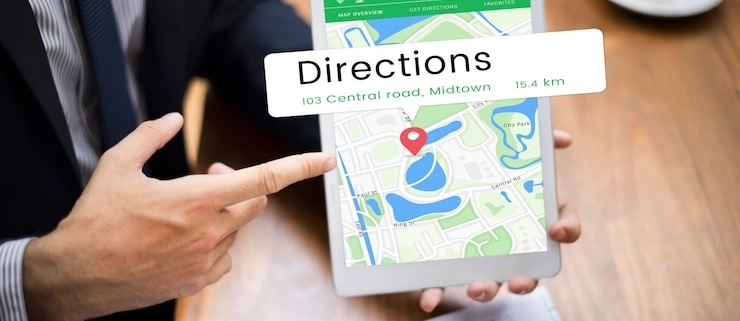


Leave a Reply
Want to join the discussion?Feel free to contribute!